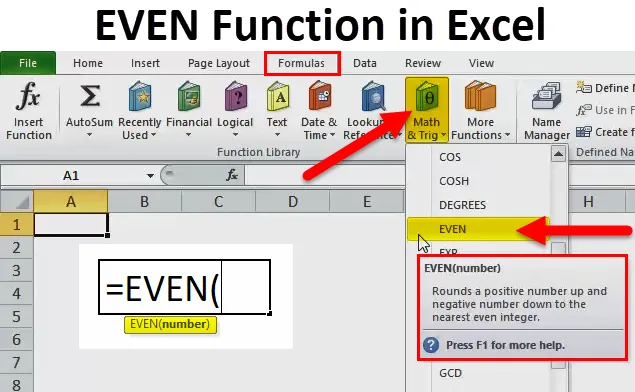
Funzione ANCHE (Sommario)
- ANCHE Funzione in Excel
- ANCHE Formula in Excel
- Come utilizzare la funzione EVEN in Excel?
ANCHE Funzione in Excel
Durante la nostra infanzia, il nostro insegnante di matematica ci ha insegnato le basi della matematica. Uno di questi concetti di base è ANCHE numeri in matematica.
La tecnologia ci ha fatto non ricordare tutte quelle funzioni invece ci consente di usarle praticamente nel software. In MS Excel ANCHE, una funzione è una funzione integrata che "converte il numero dato nel numero pari più vicino". La formula = ANCHE (32.1) restituirebbe un valore di 32.
Arrotondare manualmente qualsiasi numero è un compito che richiede tempo. Ci permette di rilassarci e risparmiare tonnellate di tempo semplicemente applicando la formula.
ANCHE Formula in Excel
Di seguito è la formula EVEN in Excel:
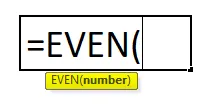
ANCHE La formula include solo un argomento.
- Numero: è il parametro richiesto e converte il numero fornito nel numero pari più vicino.
Come utilizzare la funzione EVEN in Excel?
Questo è molto semplice e facile da usare. Facciamo capire il funzionamento di EVEN Function in Excel con alcuni esempi.
È possibile scaricare questo modello di funzione ANCHE Excel qui - Modello di funzione EVEN ExcelEsempio 1
In questo esempio, converti i numeri indicati di seguito nel numero EVEN più vicino. Immettere questi numeri da A2: A8 e
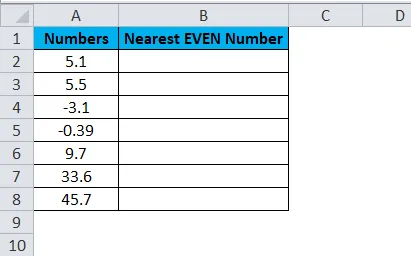
E applica la formula pari nella cella B2.
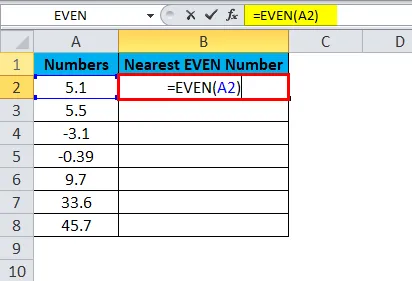
Ora trascina e rilascia la formula nelle celle rimanenti.
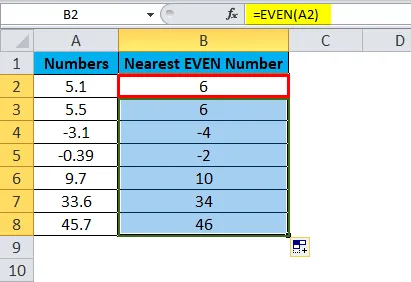
Ora, guarda ogni esempio uno per uno.
- Innanzitutto il valore che stiamo convertendo è 5.1 e il valore intero EVEN più vicino è 6. Non può essere 4 perché la differenza tra 5.1 e 4 è (5.1 - 4 = 1.1) 1.1 ma la differenza tra 5.1 e 6 è (5.1 - 6 = 0.9) 0.9. Quindi il numero intero EVEN più vicino è 6.
- La stessa logica si applica anche alla seconda.
- Per il terzo valore, un numero pari negativo per -3, 1 è 4. Il numero intero EVEN più vicino è 4, non 2.
- Il quarto è -0.39 qui il primo numero EVEN in assoluto è -2. Pertanto, la formula ha restituito -2 come risultato.
Come questa formula EVEN, arrotondare il numero dato al numero EVEN più vicino.
Esempio n. 2
In questo esempio, Trova tutti i numeri EVEN dall'elenco seguente e conta quanti numeri EVEN ci sono nell'elenco.
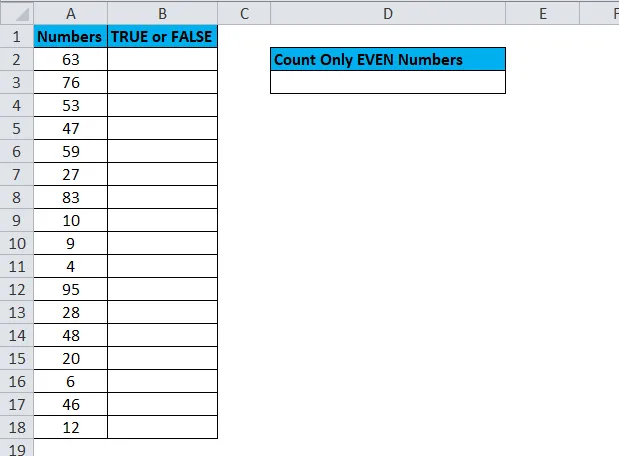
Possiamo trovare il numero totale di numeri EVEN in usando la formula EVEN e la formula COUNTIF.
Passaggio 1: controllare ogni numero se è ANCHE o ODD.

Il risultato è:
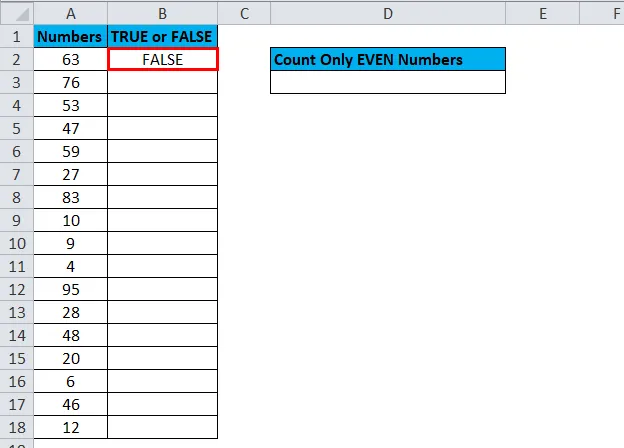
Se è ANCHE il numero viene visualizzato come VERO.
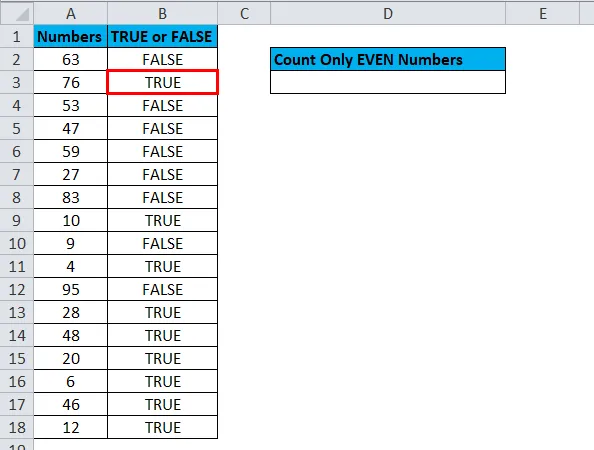
Se è un numero ODD, mostralo come FALSO.
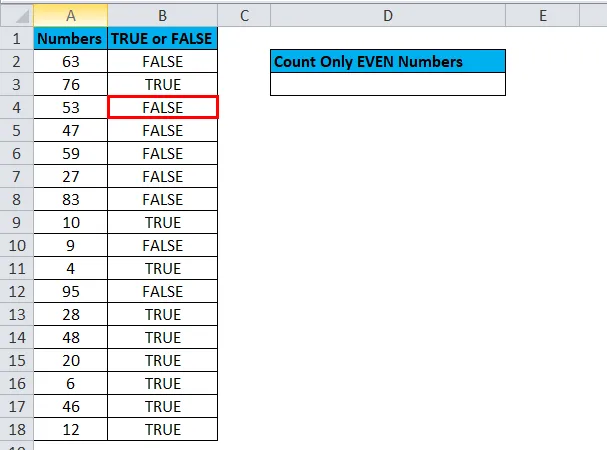
La formula sta verificando se il valore nella cella A2 è uguale al numero EVEN più vicino. Se è uguale restituirà VERO, se non è uguale restituirà FALSO.
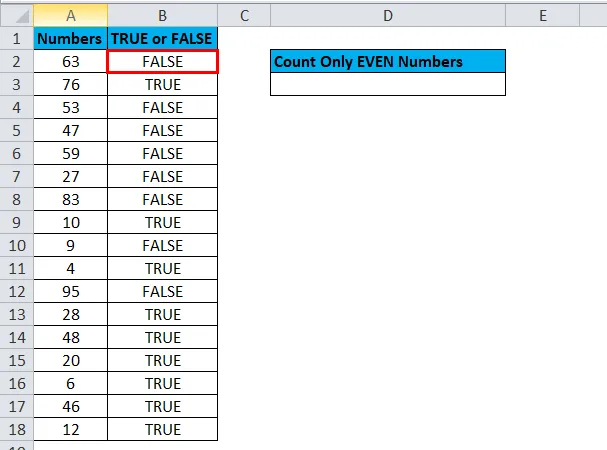
Passaggio 2: applicare la formula COUNTIF nella cella D3 per ottenere il conteggio totale di TRUE, che rappresenta numeri EVEN nell'elenco.

Qui la formula COUNTIF conta tutti i valori TRUE nell'intervallo B2: B18 e restituisce il conteggio totale di tutti i valori TRUE. Il numero totale di valori TRUE nell'intervallo B2: B18 è 9. Ciò significa che ci sono 9 numeri ANCHE presenti nell'elenco.
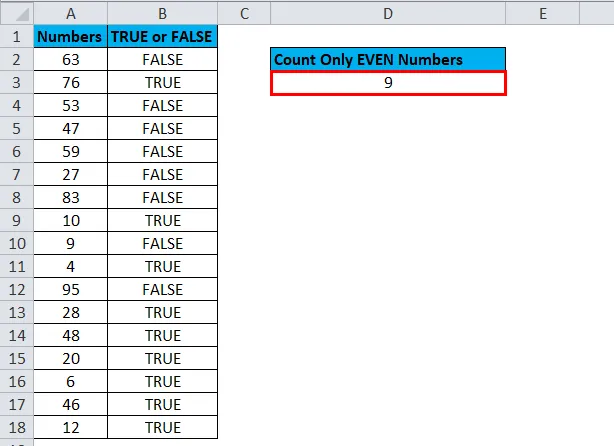
Esempio n. 3
In questo esempio, dai dati dei passeggeri seguenti, se il numero del biglietto è ANCHE numero, programmarli sul volo delle 22:00. Se il numero del biglietto è un numero ODD, programmali sul volo delle 23:00.

Ora inserisci questi dati in Excel e inizia a seguire i passaggi seguenti per assegnare il volo alle 22:00 o alle 23:00.
Controllare se il numero del biglietto è uguale al numero EVEN indicato come "Volo PM 22:00" oppure "Volo PM 23:00".
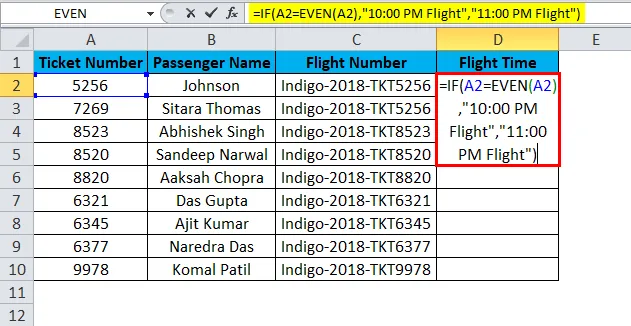
Innanzitutto utilizzando la funzione logica IF condition, stiamo verificando se il numero del ticket è uguale a un numero EVEN. Se la prima condizione fornita è vera, il risultato verrà visualizzato come "Volo delle 22:00" oppure "Volo delle 23:00".
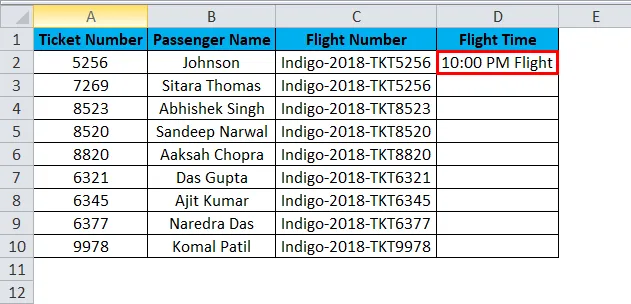
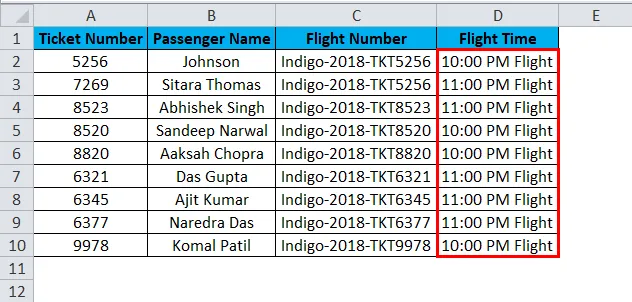
ANCHE Funzione in VBA
In VBA, anche noi possiamo usare la funzione EVEN. La procedura per utilizzare questa funzione è la seguente.
Sotto EVEN_Function_Example
Dim risultato come stringa
Risultato = Application.Worksheetfunction.Even (51.36)
Risultato Msgbox
End Sub
Se si esegue la finestra di messaggio di codice sopra mostrerà il risultato come 52.
Cose da ricordare sulla funzione EVEN in Excel
- Può essere applicato a una singola cella, non per un intervallo di celle. Se lo applichi per più di una cella, considererà solo la prima cella come riferimento. Guarda l'esempio che segue abbiamo selezionato due numeri ma mostra che il numero pari solo per il numero 75 e 76 è il numero EVEN più vicino.
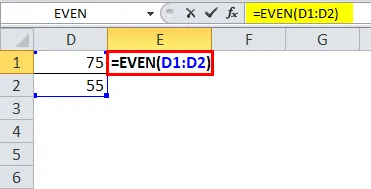
Il risultato è:

- Può essere applicato solo per una serie di numeri. Se viene applicato a numeri diversi dai numeri, genererà l'errore come #VALORE !.
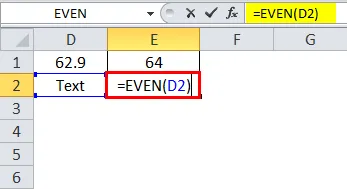
Il risultato sarà:
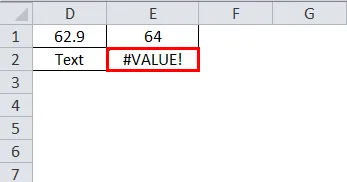
- Se il numero si trova esattamente tra i due numeri EVEN, una funzione arrotonda sempre il numero e mostra il risultato. Non arrotonderà mai il valore. Nell'esempio seguente il numero fornito è 55.

In questo caso, il risultato sarà 56, non 54.

- Per questo, possiamo inserire direttamente il numero per il parametro, non è necessario specificare il riferimento di cella.
- Per i numeri positivi, viene sempre arrotondato per eccesso, ma per i numeri negativi, si arrotonderà per difetto, ma più negativo sarà.

Il risultato è:
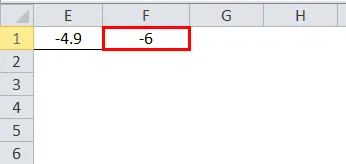
Articoli consigliati
Questa è stata una guida alla funzione EVEN. Qui discutiamo della formula EVEN e di come utilizzare la funzione EVEN insieme a un esempio e un modello Excel scaricabile. Puoi anche guardare queste utili funzioni in Excel:
- Come utilizzare la funzione FIND in Excel?
- Che cos'è la funzione AND in Excel?
- Migliore esempio della funzione COLONNA in Excel
- MS Excel: funzione XIRR